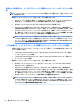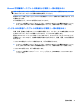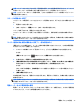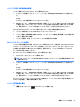User Guide-Windows 10
オーディオの再生をコンピューターのスピーカーに戻すには、以下の操作を行います。
1. タスクバーの右端の通知領域にある[スピーカー]アイコンを右クリックし、[再生デバイス]をク
リックします。
2. [再生]タブで、[スピーカー/ヘッドフォン]をクリックします。
3. [既定値に設定]→[OK]の順にクリックします。
マルチストリーム トランスポートを使用した有線ディスプレイの検出および接
続
マルチストリーム トランスポート(MST)では、お使いのコンピューターまたは別売のハブや外付け
ドッキング デバイスに装備されている VGA または DisplayPort に接続することで、複数の有線ディス
プレイをコンピューターに接続できます。接続する方法は、コンピューターに取り付けられているグ
ラフィックス コントローラーの種類およびコンピューターに内蔵ハブがあるかどうかによって異な
ります。どのようなハードウェアがコンピューターに取り付けられているかを調べるには、[デバイス
マネージャー
]にアクセスします。
▲
タスクバーの検索ボックスで「device manager」と入力して、[デバイス マネージャー]アプリ
を選択します。コンピューターに取り付けられているすべてのデバイスの一覧が表示されます。
NVIDIA グラフィックス(および別売のハブ)を搭載したコンピューターへのディスプレイの
接続
注記:
NVIDIA グラフィックス コントローラーおよび別売のハブを使用すると、最大 4 台の外付けディ
スプレイを接続できます。
複数のディスプレイのセットアップを行うには、以下の操作を行います。
1. DP - DP ケーブル(別売)を使用して、外付けのハブ(別売)をコンピューターの DisplayPort に
接続します。ハブの電源アダプターが外部電源に接続されていることを確認します。
2. 外付けディスプレイをハブの VGA コネクタまたは DisplayPort に接続します。
3. 接続済みのディスプレイをすべて表示するには、タスクバーの検索ボックスで「device
manager
」と入力して、[デバイス マネージャー]アプリを選択します。接続済みのディスプレイ
のどれかが表示されない場合は、各ディスプレイがハブの正しいコネクタに接続されていること
を確認します。
注記:
複数ディスプレイのオプションには、有効なすべてのディスプレイにコンピューターの画
面をミラーリングする[複製]、または有効なすべてのディスプレイにわたってコンピューターの
画面を表示する[拡張]が含まれます。
動画の視聴
29